弥生会計14 新機能と変更点
新機能と変更点
新消費税率に対応
新消費税率8%、10%に対応しました。 事業所データで使用可能な税率(税区分)や、仕訳の税率は次のように自動判定されます。
●事業所データで使用可能な税率
事業所データごとに、会計期間に応じて使用可能な税率が自動判定されます。
<会計期間で使用可能な消費税率>
| 会計期間 | 使用可能な税率 | |
|---|---|---|
| ① | ~2014/03/31 | 5% |
| ② | 2014/04/01~2015/09/30 | 5%、8% |
| ③ | 2015/10/01~ | 5%、8%、10% |
●仕訳の税率
仕訳入力時は、取引日付から税率の初期値が自動判断されます。
※税率が自動判断される税区分は、[税区分設定]で[税区分名(税率自動判定)」と表示されています。
<初期値で設定される消費税率>
| 取引日付 | 初期値で設定される税率 | |
|---|---|---|
| ① | ~2014/03/31 | 5% |
| ② | 2014/04/01~2015/09/30 | 8% |
| ③ | 2015/10/01~ | 10% |
経過措置設定(旧税率の使用の可否を設定)
新消費税率の施行日以降に、旧税率を使用するための設定が、[消費税設定]に追加されました。初期設定では旧税率が使用できます。旧税率を使用しない場合は、経過措置設定のチェックを外すと、旧税率を非表示にすることができます。
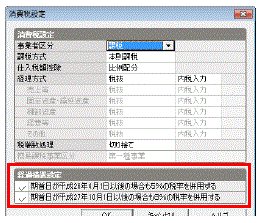
税区分の追加・名称変更
新消費税率への対応により、税区分の追加と一部の税区分名の変更が行われました。 初期設定の税区分については、[ヘルプ]メニューの[マニュアル]-[初期設定一覧]をクリックして表示される初期設定一覧を参照してください。
●追加された税区分
税率ごと(5%、8%、10%)の税区分が追加されました。税区分名は、税率が付加された名称になっています。使用可能な税区分は、会計期間によって異なります。 また、仕訳の税率(税区分)は、取引日付に基づいて自動判定されます。
(例)下図は税率8%と5%が使用可能な会計期間の税区分設定
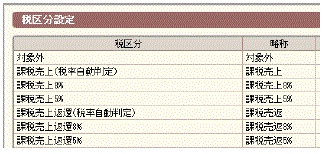
●名称が変更された税区分
| 変更前 | 変更後 |
|---|---|
| 非課税資産売上 | 非課税資産輸出 |
| 非課税資産返還 | 非課税資産輸出返還 |
| 非課税資産貸倒 | 非課税資産輸出貸倒 |
| 地方消費税貨物割 | 地方消費税貨物割1% |
取引辞書から入力する仕訳の税率を自動判定
仕訳辞書や伝票辞書から仕訳を入力する場合に、入力する仕訳の取引日付に基づいて、税率を自動判定させることができます。これにより、新税率の施行日以降でも、税率を気にせずに仕訳を入力することができます。
税率を自動判定できるようにするには、辞書に取引を登録する際に、「自動」と付いた税区分を指定します。
たとえば、税率の付いた「課税売上8%」ではなく、「課税売上(自動)」を指定します。
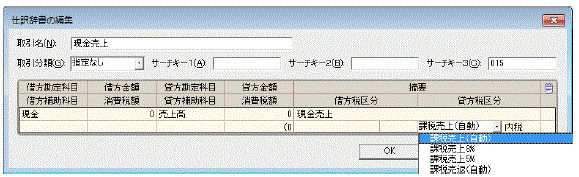
●帳簿から仕訳辞書や伝票辞書に登録する場合
帳簿から仕訳辞書や伝票辞書に取引を登録する場合でも、税率を自動判定する取引として登録することができます。仕訳辞書や伝票辞書への新規追加ダイアログで、[仕訳入力時の日付から該当の税率(税区分)を自動判定する]チェックボックスにチェックを付けます。

科目別税区分表の改善
科目別税区分表が次のように改善されました。
●小計の表示/非表示
小計の表示/非表示を切り替えできるようになりました。
●項目の列幅の変更
項目の列幅が変更できるようになりました。これにより、見やすく調整することができます。
画面の列幅を変更しても、印刷には反映されません。
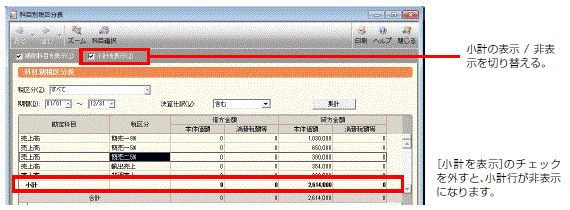
消費税集計表の改善
消費税集計表が次のように改善されました。
集計結果を消費税率で切り替え可能に
[消費税率]項目が追加され、消費税集計表に表示する集計結果を税率で切り替えることができるようになりました。
この項目は会計期間に有効な税率が2つ以上ある場合に表示されます。
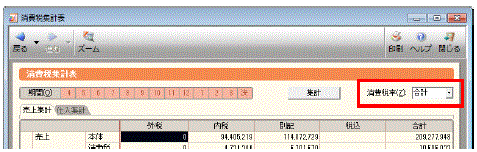
また、[印刷]ダイアログにも[印刷する消費税率]が追加されました。集計結果を印刷する税率を選択することができます。
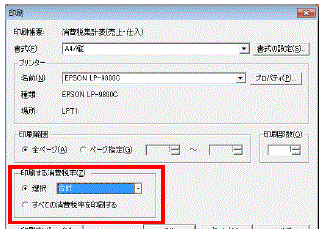
「売上集計」「仕入集計」のレイアウトを改善
・課税項目がまとまるように、項目の並びを変更し、「課税」見出しを左に追加しました。
・課税項目とそれ以外の項目(非課税項目、不課税項目)との区切りを二重線にして見やすくしました。
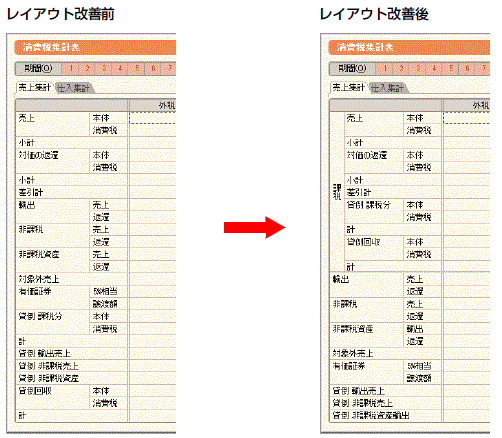
消費税申告書の改善
消費税申告書が次のように改善されました。
●確定申告書の作成できる件数が増えました
消費税申告書で作成できる確定申告書が13件になりました(弥生会計13までは12件)。
●[消費税事業所設定]ダイアログ設定項目の名称が変更されました
項目名が、[経過措置対象課税資産の譲渡等あり」から「旧消費税率(3%)の経過措置対象課税資産の譲渡等あり」に変更されました。
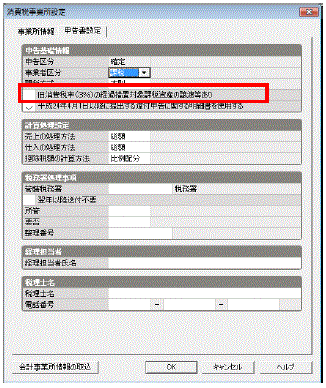
インポートの記述形式の変更
税率ごとの税区分名が追加されたことに伴い、インポートの税区分の記述でも税率を付加した記述になりました。
記述形式については、ヘルプの「課税方式別税区分・税計算区分一覧」トピックを参照してください。
なお、税率が記載されていない税区分名を記述した場合は、税率5%としてインポートされます。
弥生会計13以前のデータでエクスポートされた仕訳データを、弥生会計14でインポートした場合、税率5%としてインポートされます。
誤った消費税の入力を防ぐための機能強化
仕訳入力時に、誤った消費税の入力を防ぐため、2つのチェック機能が追加されました。
チェックされた場合、確認メッセージが表示されます。
●消費税を手修正した場合の確認
帳簿で消費税額が誤って変更されるのを防ぐため、消費税額が手修正で変更された場合に確認メッセージが表示されるようになりました。
●辞書や取引予定表の税率と取引日付の税率が合わない場合の確認
取引辞書や簡単取引入力、取引予定表から仕訳を入力する場合に、辞書などで登録されている税率(税区分)が、入力する取引日付の税率とは異なる場合に確認メッセージが表示されます。
例えば、辞書で登録されている税率(税区分)が5%の取引を、新税率施工日2014/04/01以降の取引日付で入力しようとした場合に確認メッセージが表示されます。
チェックを行うかは、環境設定で切り替えることができます。
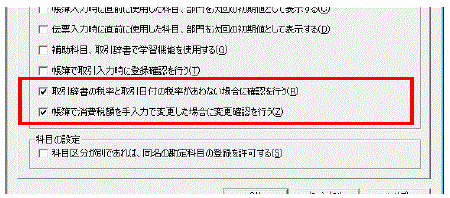
データテンプレートの拡張子の変更
使用可能なデータテンプレートの拡張子が「.KDT2」となりました。弥生会計13まで使用していたデータテンプレート(拡張子が「.KDT」)は使用できません。
●弥生のホームページからデータテンプレートをダウンロードする場合
弥生のダウンロードページでは、弥生会計14用の新しいデータテンプレートを提供しています。弥生会計13までにダウンロードしたデータテンプレートは使用できないため、データテンプレートをダウンロードし直してください。
●弥生会計13で作成したデータテンプレートを弥生会計14で使用できるようにする場合
弥生会計13以前に作成したデータテンプレートは拡張子が「.KDT」のため、弥生会計14で使用することはできません。弥生会計14でデータテンプレートを作成し直す必要があります。次の手順で作成し直してください。
1.(弥生会計13)弥生会計13で、データテンプレートを使って新規に事業所データを作成する
2.(弥生会計14)「1」で作成した事業所データを、弥生会計14のデータにコンバートする
3.(弥生会計14)コンバートした事業所データを開いて、データテンプレートを作成する
その他帳簿関連の変更
簡単取引入力画面に税率を表示
簡単取引入力画面で、消費税額の表示に税率が表示されるようになりました。
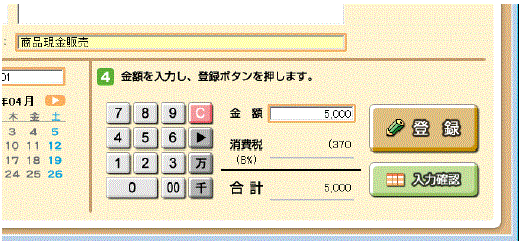
電卓の変更
帳簿で金額を入力する際などに表示される電卓の「税込」「税抜」ボタンがなくなりました。
「前払年金費用」科目の追加(法人/一般のみ)
会社計算規則の改正に対応し、法人/一般の初期設定の勘定科目に、「前払年金費用」(貸借対照表の[資産]-[固定資産]-[投資その他の資産])が追加されました。「前払年金費用」が追加されるのは、次の条件に当てはまる新規に作成するデータです。既存のデータには追加されません。
・弥生会計14で新規に作成した法人/一般データ
・期首日が平成25年4月1日以降
税区分設定・税計算区分設定の追加(やよいの青色申告)
やよいの青色申告に、税区分設定と税計算区分設定が追加され、用意されている税区分や税計算区分の確認や、サーチキーの変更をすることができるようになりました。
[設定]メニューの[消費税設定]から、[税区分設定]または[税計算区分設定]を選択すると表示できます。
クイックナビゲータの刷新
クイックナビゲータが刷新されました。新しいクイックナビゲータは、カテゴリメニュー、ナビゲーションパネル、ガイドパネルの3つの領域で構成されています。
●カテゴリメニュー
作業に応じたカテゴリが用意されており、クリックして表示するカテゴリを切り替えることができます。従来のクイックナビゲータの画面上部にあったタブに相当します。
●ナビゲーションパネル
アイコンをクリックして、操作を実行します。高解像度の画面でウィンドウを大きくしている場合、前後のカテゴリが左右に並んで表示され、操作することもできます。
●ガイドパネル
ヒントや製品の導入から日常処理まで動画で説明するスタートアップガイド、よくある質問(FAQ)へのリンクが用意されています。
ガイドパネルは「たたむ」をクリックしてたたむことができます。ウィンドウサイズが小さくてナビゲーションパネルの内容が一部表示されない場合は、ガイドパネルをたたんだり、ウィンドウサイズを調整したりして、全体が表示されるようにしてください。
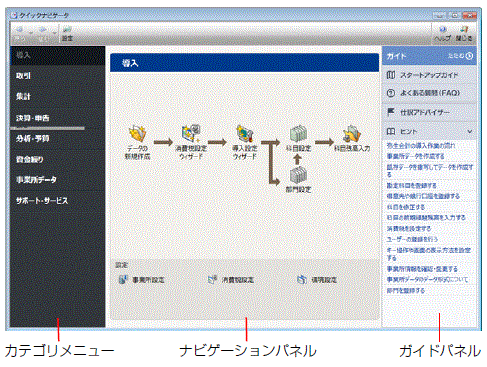
≫ 弥生会計最新版




